Aero Snap ist eine sehr beliebte Windows-Funktion, dieErmöglicht es Benutzern, ihre Fenster einfach auf dem Bildschirm anzuordnen. Mit Windows 8 wurde die Funktion verbessert, sodass Sie drei Fenster über die gesamte vertikale Länge Ihres Bildschirms ausrichten können. WindowGrid ist eine kostenlose Windows-App, die das Aufnehmen von Fenstern übernimmtauf ein ganz neues Niveau. Es fügt Ihrem Bildschirm ein Raster hinzu, wenn Sie ein Fenster neu anordnen, und lässt Sie das Fenster mithilfe des Rasters in eine beliebige Anordnung einrasten. Das Raster ist anpassbar, sodass Sie es sowohl auf einem kleinen als auch auf einem großen Bildschirm effektiv verwenden können.
Installieren Sie WindowGrid auf Ihrem System und es wird ausgeführtim Hintergrund, während Sie arbeiten. Führen Sie zum Installieren der App die EXE-Datei aus. Das App-Symbol wird in der Taskleiste angezeigt. Klicken Sie auf das Symbol und dann im Popup auf Installieren. Sobald die App installiert ist, können Sie sie verwenden.
Das Raster ist nicht allgegenwärtig. Um das Raster zum Anordnen von Fenstern zu verwenden, klicken Sie auf ein Fenster in der Titelleiste und halten Sie die rechte Maustaste gedrückt. Das Raster wird angezeigt und Sie können die rechte Maustaste loslassen, wenn dies der Fall ist. Bewegen Sie den Cursor mit gedrückter linker Maustaste und wählen Sie die Blöcke im Raster aus, an denen das Fenster ausgerichtet werden soll.

Sobald Sie die Blöcke markiert haben, lassen Sie die Taste losLinke Maustaste. Wenn Sie Blöcke markieren, werden die Fenster in der Größe angepasst und entsprechend neu positioniert, sodass Sie wissen, wie viel Inhalt in diesem Bereich sichtbar ist. Die App ist ziemlich ordentlich und der einzige Nachteil ist, dass Sie die Rasterfläche nur von links nach rechts und nicht von rechts nach links definieren können. Um das Layout des Rasters anzupassen, d. H. Die Anzahl der Zeilen und Spalten, klicken Sie mit der rechten Maustaste auf das WindowGrid-Symbol in der Taskleiste und ändern Sie es von dort aus. Sie können Aero Snap auch deaktivieren, wenn Sie die App über ihre Einstellungen verwenden.
Installieren Sie WindowGrid




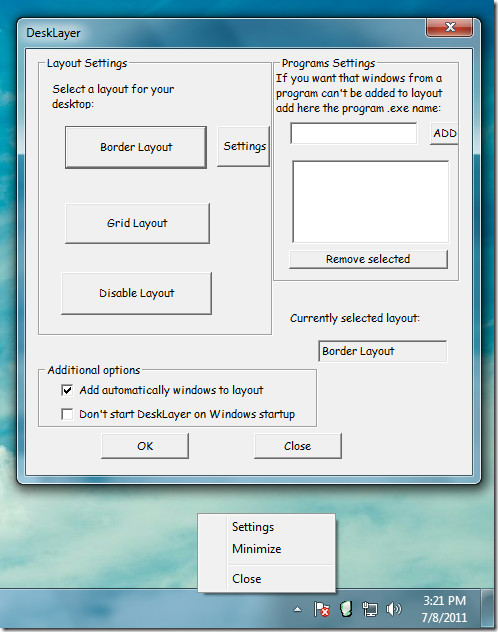






Bemerkungen